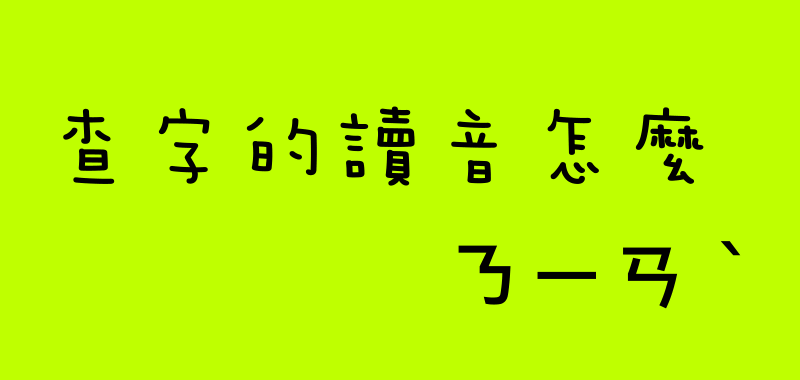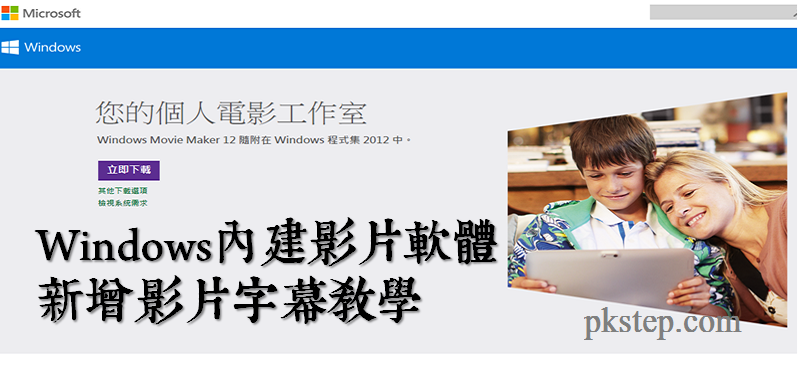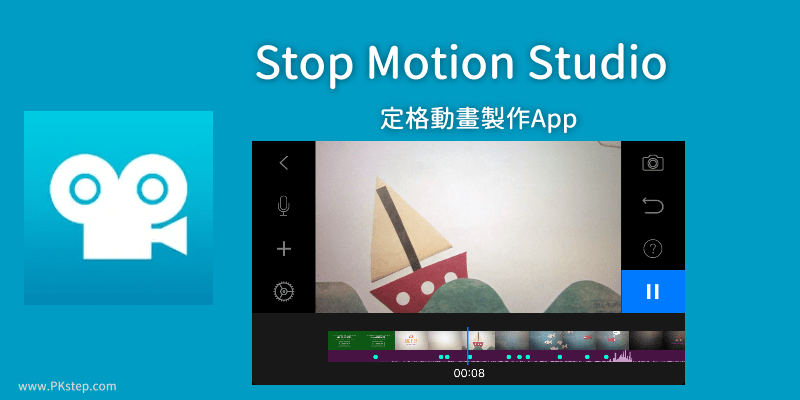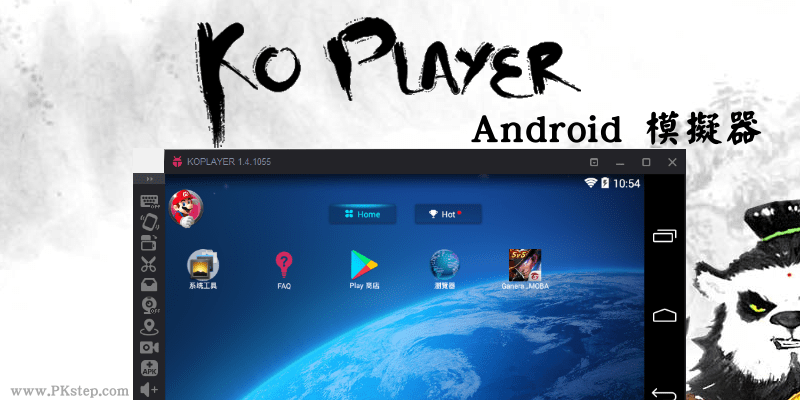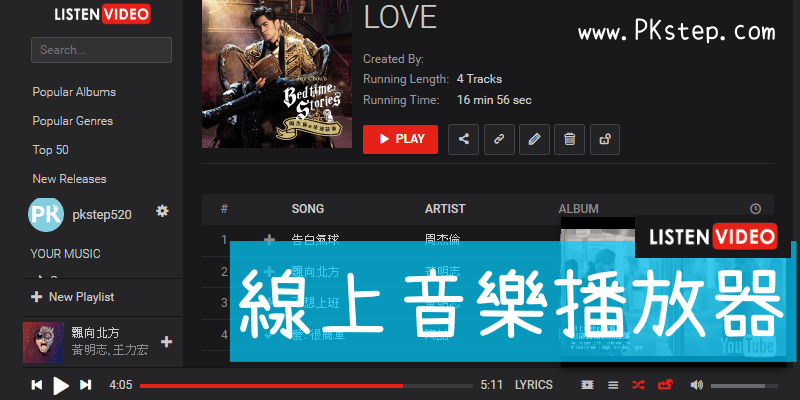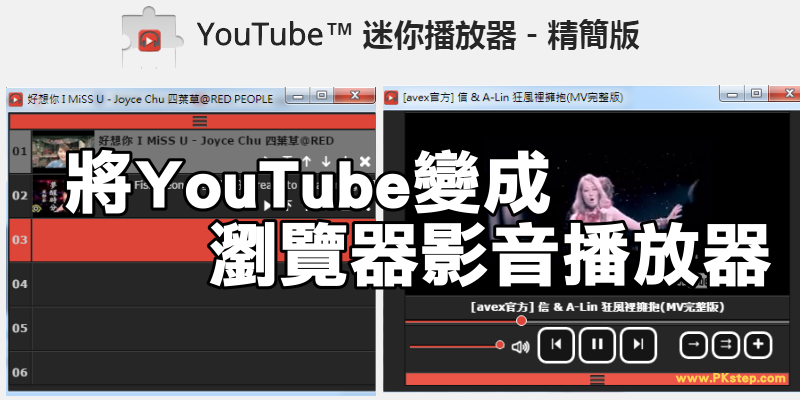這個字怎麼念?手寫快速查出字的讀音,線上國字查注音!找出難字念法。 – ig 網頁版
遇到困難的國字不知道字的讀音怎麼念嗎?除了利用線上工具查詢這些字的拼音和注音之外,直接利用電腦內建的中文輸入法工具,手寫也能查出這些字的讀音喔!趕快來將這招小技巧學起來吧,無論是在打報告或要查詢較冷門的難字時都很好用呢,不用在怕打字遇到不會念的字啦。 利用電腦內建新注音輸入法,查字的唸法-教學 ▼如下圖,在新注音輸入法選「工具選單」→「輸入法整合器」 ▼手寫入要識別的字,就能找出它的讀音囉~甚至連破音字都能一清二楚。 線上查字讀音 ▼更快的方式當然是直接進入線上查字怎麼念,在右方字點輸入要查詢的字就能看到讀音和部首等相關資訊。 更多好用線上工具 ♦線上免費CSS色碼表:色碼表&調色盤 ♦抽獎好用的軟體:線上隨機抽籤 ♦距離重要的日子還有幾天?線上倒數日曆計時器 Ten articles before and after Animaker免費線上動畫製作軟體,利用「拖拉」素材~輕鬆設計動畫影片(教學) – ig 網頁版 《Movie Maker教學》新增字幕和轉場效果,Windows內建的影片編輯軟體。 – … Read more